해당 작업의 상태는 어떻습니까? 간단한 질문입니다.
그러나 바쁜 팀에서는 명확한 답변을 얻기가 어려울 수 있습니다. 업데이트는 채팅 스레드, 이메일, 그리고 급하게 작성된 노트에 흩어져 있습니다. 마감일이 다가오고, 작업이 무시되고, 어느새 일을 하는 것보다 작업을 추적하는 데 더 많은 시간을 보내고 있습니다.
Teams의 Microsoft Planner는 작업, 마감일, 책임이 명확하게 정리된 공유 스페이스를 만들 수 있도록 도와줍니다.
이 글에서는 Microsoft Planner를 Teams에서 활용하여 팀을 체계적으로 관리하는 방법을 살펴보겠습니다. 📊
⏰ 60초 요약
Microsoft Planner를 사용하면 Microsoft Teams 내에서 작업을 정리하고, 공동 작업을 하고, 진행 상황을 추적할 수 있습니다. 시작하는 방법은 다음과 같습니다.
- Teams에서 Microsoft Planner 설정: 팀을 열고 앱 섹션에서 작업으로 Planner 및 To Do를 검색합니다. 빠른 액세스를 위해 Teams 작업 공간에 추가합니다
- 팀을 열고 앱 섹션에서 플래너와 할 일별로 작업을 검색합니다
- 빠른 액세스를 위해 Teams 작업 공간에 추가하세요
- 팀을 열고 앱 섹션에서 플래너와 할 일별로 작업을 검색합니다
- Teams 작업 공간에 추가하여 빠르게 액세스
- 작업 생성 및 관리: 팀 채널에 새로운 플랜을 추가하고 작업을 버킷으로 구성 팀원에게 작업을 할당하고 마감일을 설정하여 책임감 있게 작업할 수 있도록 함
- 팀 채널에 새로운 플랜을 추가하고 일을 버킷으로 정리하세요
- 팀원들에게 작업을 할당하고 마감일을 설정하여 책임 소재를 명확히 합니다
- 팀 채널에 새로운 플랜을 추가하고 일을 버킷으로 정리하세요
- 팀원들에게 작업을 할당하고 마감일을 설정하여 책임 소재를 명확히 합니다
- 진행 상황 추적 및 체계적인 작업 관리: 차트 보기를 사용하여 작업 완료 상태를 모니터링하고 병목 현상을 파악합니다. 우선순위, 마감일 또는 배정된 회원별로 작업을 필터링합니다. 작업 변경 사항에 대한 최신 정보를 유지하고 토론을 위해 작업에 댓글을 달 수 있도록 알림을 설정합니다
- 차트 보기를 사용하여 작업 완료 상태를 모니터링하고 병목 현상을 파악하세요
- 작업의 우선순위, 마감일, 또는 배정된 회원별로 필터링
- 작업 변경 사항에 대한 최신 정보를 받고 작업에 대한 토론을 위해 작업에 댓글을 달 수 있도록 알림을 설정합니다
- 차트 보기를 사용하여 작업 완료 여부를 모니터링하고 병목 현상을 파악하세요
- 우선순위, 마감일, 또는 배정된 회원별로 작업 필터링
- 작업 변경 사항에 대한 최신 정보를 받고 작업에 대한 토론을 위한 댓글을 남기도록 알림을 설정하세요
- 그럼에도 불구하고, Teams의 Microsoft Planner에는 작업 및 플랜 한도, 제한된 담당자 및 버킷, 고급 프로젝트 관리 도구의 부족, 실행 취소 옵션 없음, Microsoft 365 구독 요구 사항 등 여러 가지 제한 사항이 있습니다
- ClickUp은 다음과 같은 기능을 통해 보다 스마트한 대안을 제공합니다. ClickUp 작업 우선순위, 자동화, 의존성 및 고급 보기 ClickUp 작업 체크리스트 작업을 실행 가능한 단계로 나누고, 항목을 할당하고, 진행 상황을 추적 ClickUp 채팅 모든 대화를 맥락에 맞게 유지하고, 채팅을 작업에 연결하고, ClickUp Brain을 사용하여 토론을 요약하여 더 빠른 의사 결정을 내릴 수 있습니다
- ClickUp 작업 우선순위, 자동화, 의존성, 고급 보기 포함
- ClickUp 작업 체크리스트 작업을 실행 가능한 단계로 나누고, 항목을 할당하고, 진행 상황을 추적합니다
- ClickUp 채팅 모든 대화를 맥락에 맞게 유지하고, 채팅을 작업에 연결하고, 사용
- ClickUp Brain을 클릭하여 토론 내용을 요약하고 더 빠른 의사 결정을 내리세요
- ClickUp 작업 우선순위, 자동화, 의존성, 고급 보기 포함
- ClickUp 작업 체크리스트 작업을 실행 가능한 단계로 나누고, 항목을 할당하고, 진행 상황을 추적합니다
- ClickUp 채팅 모든 대화를 맥락에 맞게 유지하고, 채팅을 작업에 연결하고, 사용
- ClickUp Brain을 클릭하여 토론 내용을 요약하고 더 빠른 의사 결정을 내리세요
Teams에서 Microsoft Planner를 사용하는 방법
Microsoft Planner는 팀의 워크플로우에 구조를 부여하는 데 도움이 될 수 있습니다.
처음으로 설정하는 경우든, 기존 워크플로우를 최적화하는 방법을 찾고 있는 경우든, 이 단계별 가이드는 Teams 내에서 Planner를 사용하는 방법에 대한 실질적인 측면을 안내합니다.
시작해 보세요! 💪
단계 #1: Microsoft Planner를 찾아 Teams에 추가하기
먼저, Planner를 Teams에 추가해 보겠습니다.
Microsoft Teams를 열고 왼쪽 메뉴를 살펴봅니다. 앱 아이콘(점 3개)을 클릭하여 Microsoft Teams 통합에 액세스합니다. 검색 막대에 Tasks by Planner and To Do(또는 간단히 Planner)를 입력합니다.
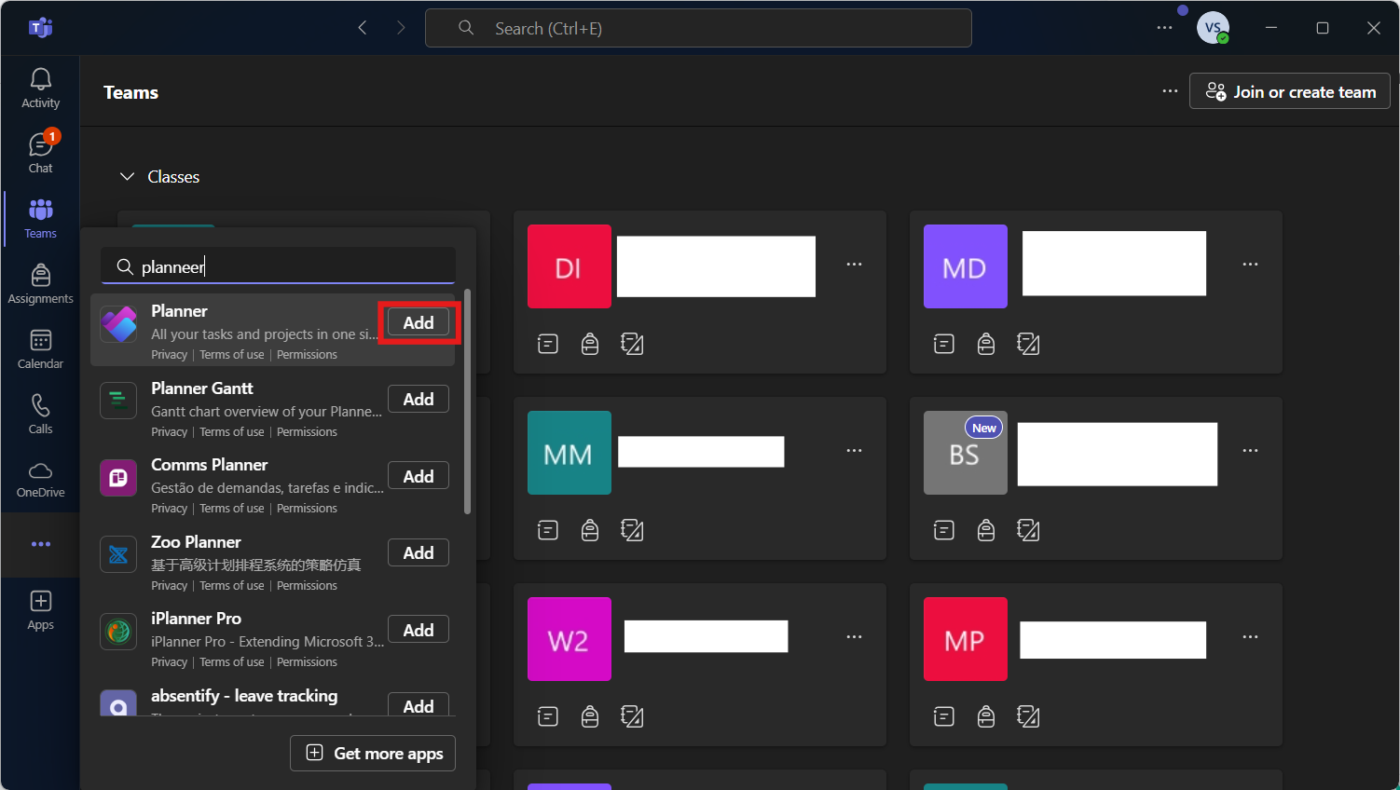
추가를 클릭하여 Teams에 통합하세요. 이 작업이 완료되면, Planner가 Teams 내에서 바로 사용 가능하게 되므로, 작업을 관리하기 위해 여러 앱 사이를 오갈 필요가 없습니다.
🔍 알고 계셨나요? Microsoft Planner는 2016년 공식 출시되기 전까지 코드네임 'Project Work Tracker'로 불렸습니다. Microsoft 365 내에서 가벼운 작업 관리에 대한 필요성이 증가함에 따라 개발되었습니다.
2단계: 팀 채널에 새로운 플랜 만들기
왼쪽 메뉴에서 Teams 탭을 클릭하고 플래너를 추가할 채널을 선택합니다. 채널 상단의 + (플러스) 아이콘을 클릭하여 새 탭을 추가합니다. 앱 목록에서 플래너 를 선택합니다.
새 플랜 만들기를 선택하고, '마케팅 스프린트'나 '프로젝트 로드맵'과 같은 이름을 지어주고, '이 탭에 대한 채널에 게시'를 체크하여 팀에 알릴 것인지 결정합니다
저장을 클릭하면, 이렇게 간단하게 새로운 플랜이 준비됩니다.

3단계: 팀 채널에 기존 플랜 추가(선택 사항)
이미 Microsoft Planner를 다른 곳에서 사용하고 계신가요? 문제 없습니다. 몇 단계만 거치면 Teams로 가져올 수 있습니다.
웹 브라우저나 플래너 앱에서 기존 플래너 보드를 열고, 상단의 … (점 3개)를 클릭한 다음, 플랜에 대한 링크 복사를 선택합니다. 그런 다음, Teams로 이동하여 관련 채널로 이동한 다음, + (플러스) 아이콘을 클릭하여 새 탭을 추가합니다.
웹사이트 탭을 선택하고 이름을 입력한 다음, 복사한 플래너 링크를 붙여넣기 한 다음, 저장을 누르세요. 이렇게 하면 기존 플랜이 Teams에 완벽하게 통합되어 쉽게 액세스할 수 있습니다.
4단계: 버킷으로 작업 정리하기
버킷은 작업을 체계적으로 정리하는 데 도움이 되는 카테고리와 같은 것입니다. 모든 것을 하나의 긴 목록에 넣는 대신, 단계, 부서 또는 우선순위별로 작업을 분리할 수 있습니다.
플래너 보드 안의 오른쪽에 있는 새 버킷 추가를 클릭합니다.
'해야 할 일', '진행 중', '완료됨'과 같은 이름을 붙이세요. 이 과정을 반복하여 플래너를 필요한 만큼의 버킷으로 구성하세요 . 이렇게 하면 일을 관리하기 위한 명확한 구조를 갖게 됩니다.
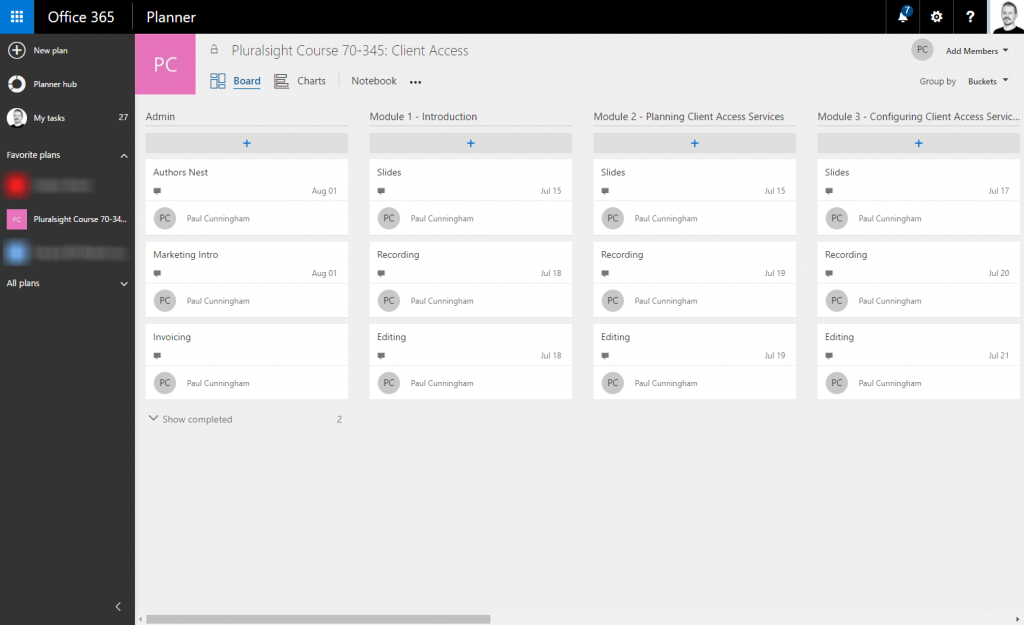
📮ClickUp Insight: 작업자의 92%가 일관성 없는 방법으로 작업 항목을 추적하고 있으며, 그 결과 의사 결정이 누락되고 실행이 지연되는 결과를 초래합니다.
후속 노트를 보내거나 스프레드시트를 사용하든, 그 과정은 종종 산만하고 비효율적입니다. ClickUp의 작업 관리 솔루션은 대화를 작업으로 원활하게 전환할 수 있도록 지원하므로, 팀이 신속하게 대응하고 일관성을 유지할 수 있습니다.
5단계: 작업 추가 및 할당
이제 작업을 추가하고 팀원들에게 할당할 시간입니다. 해당 버킷 아래에 있는 + 작업 추가를 클릭합니다. 작업 이름을 지정하고, 마감일을 설정하고, 팀원 중 한 명에게 할당합니다. 작업 추가를 클릭하면 작업이 목록에 나타납니다.
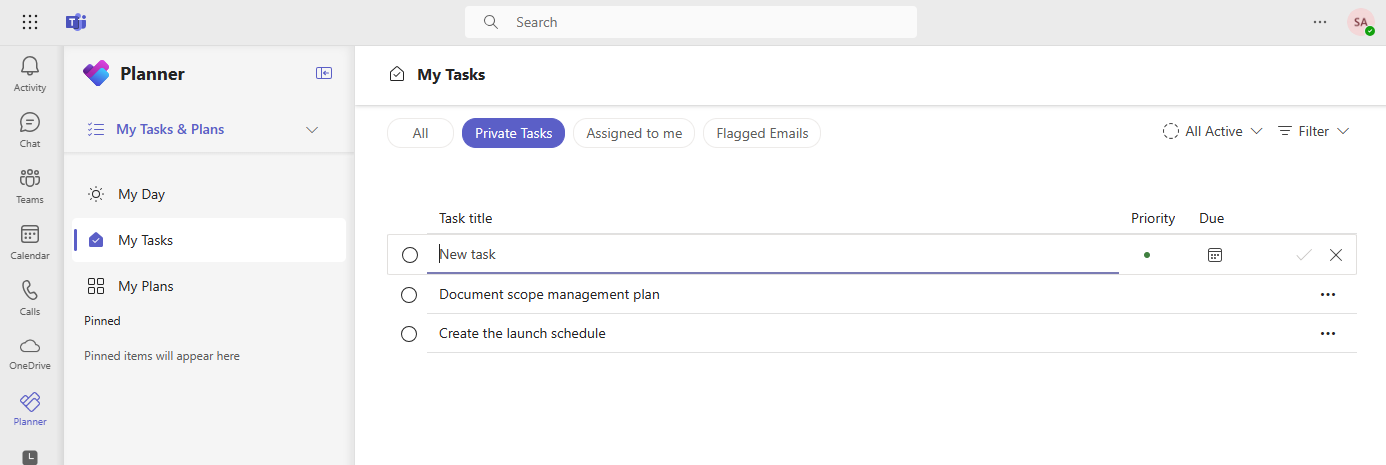
🧠 재미있는 사실: 플래너는 칸반 스타일 보드를 사용하여 사용자가 다양한 단계를 거쳐 작업을 진행할 수 있도록 지원하므로, 애자일 팀의 워크플로우 관리에 매우 유용한 도구입니다. 작업을 Microsoft To Do와 동기화할 수도 있으므로, 사용자는 개인 작업과 팀 목표를 한 곳에서 관리할 수 있습니다.
6단계: 알림 설정
팀원들이 업데이트를 놓치지 않도록 하려면 플래너에서 알림을 설정하세요.
설정(기어 아이콘)을 클릭하고 알림으로 이동한 다음, 필요한 알림(예: 작업 할당, 마감일 변경)을 선택하고 저장을 누르세요. 더 이상 '그 작업을 보지 못했습니다'라는 변명은 통하지 않습니다.
🧠 재미있는 사실: '플랜'이라는 단어는 평평한 표면 또는 청사진을 의미하는 라틴어 planum에서 유래되었으며, 따라야 할 명확한 길을 상징합니다.
7단계: 필터와 그룹 기능을 사용하여 일 추적하기
플랜이 차면, 작업을 빨리 찾는 것이 필수적입니다. 바로 이때 필터와 그룹이 유용하게 사용됩니다. Microsoft Teams의 이 기능을 사용하는 방법은 다음과 같습니다.
- 플래너 보드의 상단에 있는 필터 버튼을 사용하여 작업을 다음 기준으로 정렬할 수 있습니다: 마감일 (마감일이 지난 작업은 무엇입니까? 곧 완료될 작업은 무엇입니까?) 우선순위 (긴급한 작업은 무엇입니까? 기다려도 되는 작업은 무엇입니까?) 진행 (진행 중이거나 완료된 작업은 무엇입니까?) 담당 회원 (누가 어떤 작업을 하고 있습니까?)
- 마감일 (마감일이 지났나요? 곧 마감일이 다가오나요?)
- 우선순위 (무엇이 급한가? 무엇이 기다릴 수 있는가?)
- 진행 중 (어떤 작업이 진행 중이거나 완료되었습니까?)
- 할당된 회원 (누가 어떤 일을 하고 있는가?)
- 그룹화 기능을 사용하여 작업을 다음과 같이 구성할 수도 있습니다: 버킷 (할 일, 진행 중, 완료됨) 담당자 (과중한 업무를 맡은 사람을 파악하는 데 유용) 마감일 (마감일을 빠르게 확인하기 위해)
- 버킷 (할 일, 진행 중, 완료됨)
- 할당 대상 (할 일이 너무 많은 사람을 확인하는 데 유용합니다)
- 마감일 (마감일을 빠르게 확인하기 위해)
- 마감일 (마감일이 지난 것은 무엇입니까? 곧 마감일이 다가오는 것은 무엇입니까?)
- 우선순위 (무엇이 급한가? 무엇이 기다릴 수 있는가?)
- 진행 중 (어떤 작업이 진행 중이거나 완료되었습니까?)
- 할당된 회원 (누가 어떤 일을 하고 있는가?)
- 버킷 (할 일, 진행 중, 완료됨)
- 할당 대상 (할 일이 너무 많은 사람을 확인하는 데 유용합니다)
- 마감일 (마감일을 빠르게 확인하기 위해)
These tools help you focus on what matters most without scrolling through a long list of tasks.
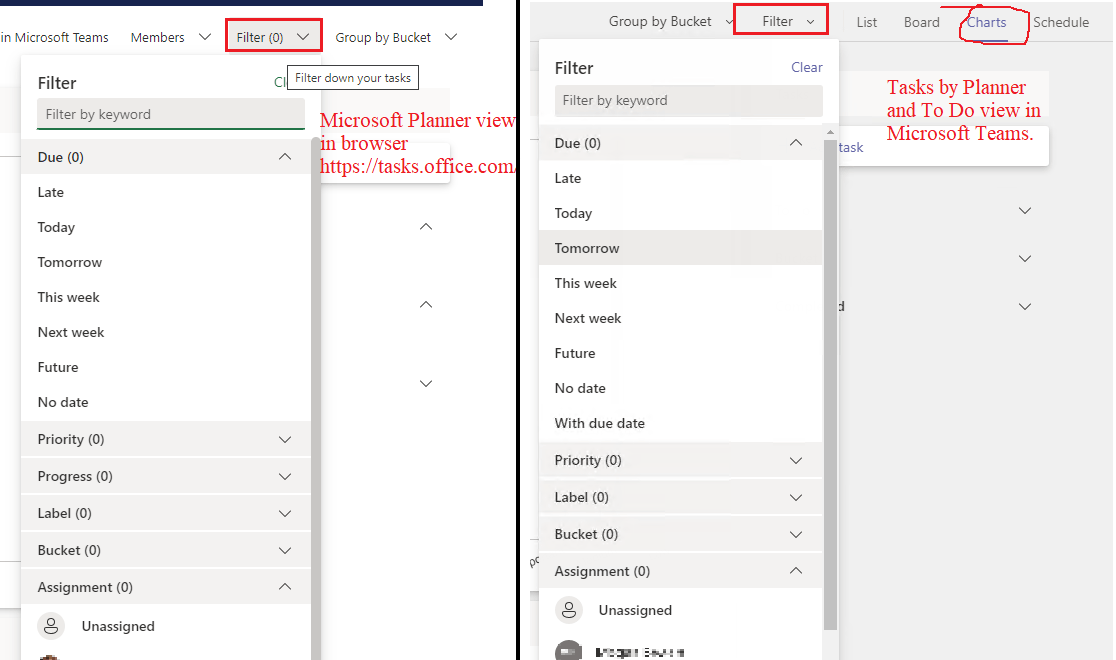
8단계: 시각적 차트를 통해 진행 상황 추적
팀의 진행 상황을 빠르게 파악하려면 차트 보기로 전환하세요. 플래너 탭에서 상단의 차트를 클릭하세요. 상태별 작업 분석과 기타 키 통찰력을 확인할 수 있습니다.
시각 자료를 선호하는 분들에게는, 이 방법을 통해 병목 현상을 파악하고 업무량이 증가하기 전에 업무량을 조정할 수 있습니다.
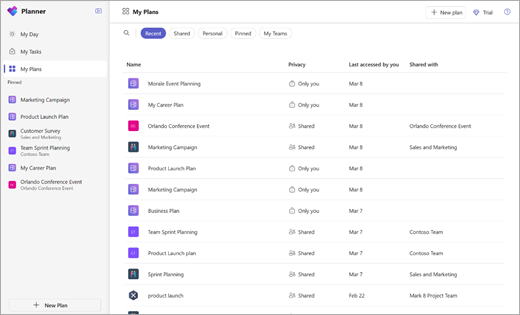
📖 또한 읽어보세요: ClickUp vs. Teams: 어떤 협업 도구가 여러분에게 적합할까요?
9단계: 필요에 따라 작업을 편집하거나 이동하고 고급 기능을 사용합니다(선택 사항)
작업은 고정된 것이 아닙니다. 작업이 진행됨에 따라 쉽게 업데이트하거나 이동할 수 있습니다. 작업을 클릭하여 세부 사항을 편집하거나, 노트를 추가하거나, 파일을 첨부하거나, 체크리스트를 업데이트하세요.
작업들을 버킷 간에 이동하려면, 드래그 앤 드롭으로 이동시키면 됩니다. 작업을 열고 수동으로 버킷을 변경할 수도 있습니다. 이렇게 하면 우선순위가 바뀌는 경우에 쉽게 적응할 수 있습니다.
플래너 설정을 한 단계 더 발전시키고 싶으십니까? 다음의 추가 기능을 사용해보세요:
- 첨부 파일: 문서를 작업에 직접 업로드하여 모든 것을 한 곳에 보관
- 라벨 사용: 색상 코드를 사용하여 작업을 빠르게 시각적으로 정리(예: 우선순위 높음, 우선순위 낮음)
- *작업 복사: 다른 플랜에서 반복해야 하는 작업은 복제합니다
🔍 알고 계셨나요? Microsoft Teams는 Skype for Business를 대체하기 위해 개발되었으며, Slack에 대한 직접적인 대응으로 2017년에 출시되었습니다.
Teams에서 Microsoft Planner 사용의 한도
Microsoft Planner는 Teams 내에서 작업을 관리하는 데 신뢰할 수 있는 도구이지만, 단점도 있습니다. 팀의 필요에 따라 워크플로우, 맞춤형 기능, 확장성에 영향을 미치는 한도에 부딪힐 수 있습니다.
다음은 명심해야 할 몇 가지 핵심 과제입니다.
- 작업 및 플랜 한도: 한 플랜에 포함할 수 있는 작업의 수는 완료된 작업을 포함하여 3,000개, 작업의 수는 9,000개입니다. 사용자 또는 그룹은 최대 400개의 플랜만 소유할 수 있습니다
- 제한된 버킷과 담당자: 각 플랜은 200개의 버킷으로 제한되어 있으며, 작업은 최대 20명의 사용자에게만 할당할 수 있으므로 복잡한 워크플로우를 수용하기가 어렵습니다
- 고급 프로젝트 관리 도구가 부족합니다: 플래너는 간트 차트를 지원하지 않고, 감사 추적 기능이 없으며, 작업에 소요된 시간에 대한 시간 추적 기능이 내장되어 있지 않습니다
- 취소 불가능 옵션: 작업이나 플랜을 삭제하면 복구할 수 있는 휴지통이 없기 때문에 영구적으로 사라집니다
- Microsoft 365 요구 사항: Planner는 독립 실행형 도구가 아닙니다. Microsoft 구독을 통해서만 사용할 수 있습니다
🔍 알고 계셨나요? 세계 최초의 알려진 플래너는 10세기 중국으로 거슬러 올라갑니다. 당시 관리들은 약속과 일정을 추적하기 위해 나무판자를 사용했습니다.
clickUp으로 플래너 만들기*
오늘날의 일은 망가졌습니다. 우리의 프로젝트, 지식, 커뮤니케이션은 서로 연결되지 않은 도구들 사이에 흩어져 있어서 속도를 떨어뜨립니다.
ClickUp은 프로젝트, 지식, 채팅을 한 곳에서 결합한 모든 것을 위한 업무용 앱으로 이 문제를 해결합니다. 이 앱은 모두 AI로 구동되어 더 빠르고 스마트하게 일할 수 있도록 도와줍니다.
ClickUp을 시작하는 방법은 다음과 같습니다! 🤩
작업 관리*
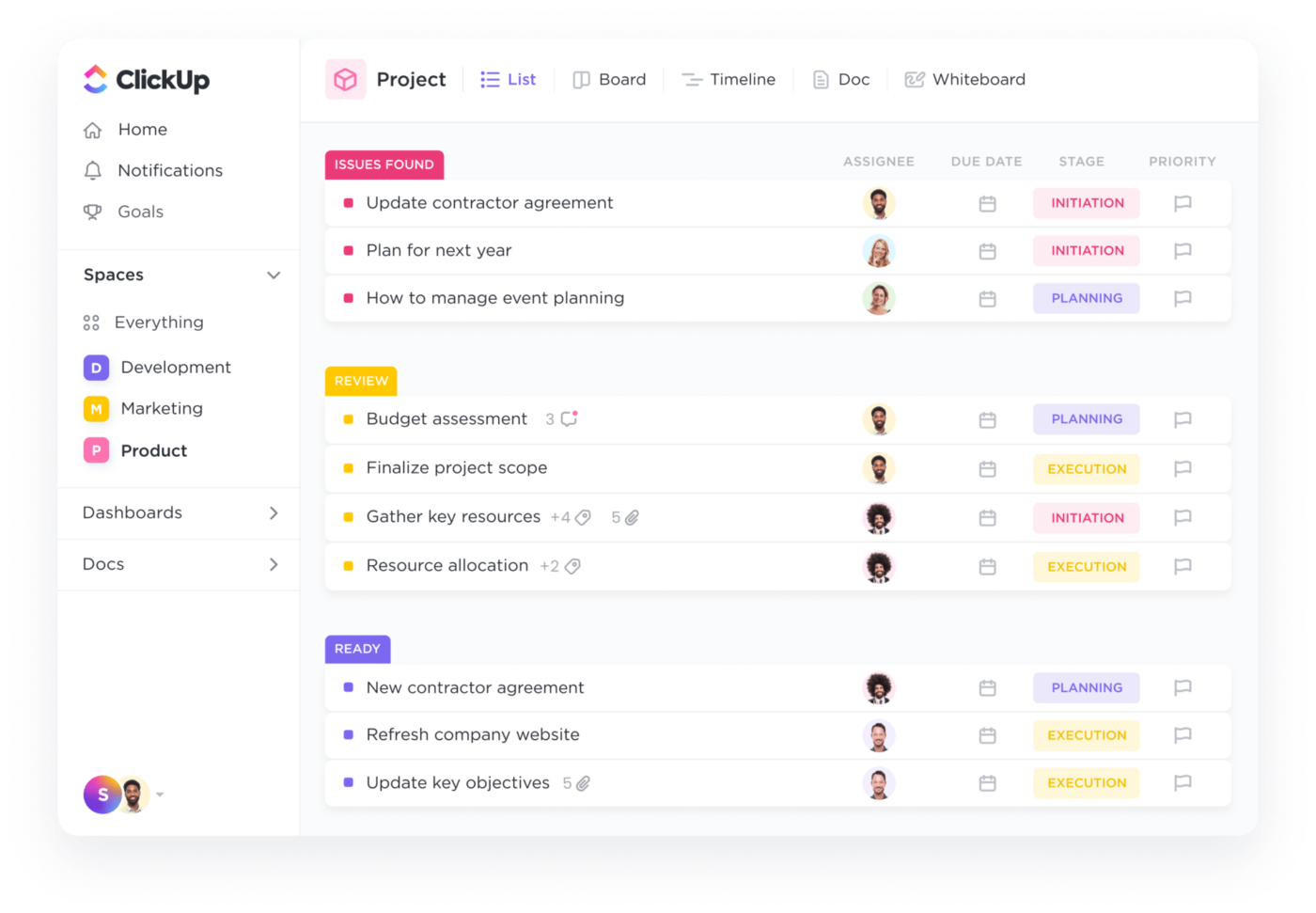
ClickUp 작업은 해야 할 일들을 체계적으로 관리해 주므로, 작업 관리가 결코 부담스럽지 않습니다. 작업을 세분화하고, 진행 상황을 추적하고, 모든 것을 한 곳에 보관할 수 있는 유연성과 통제력을 얻을 수 있습니다. 상세 설명, 마감일, 첨부 파일, 우선순위, 여러 명의 담당자를 추가하여 놓치는 것이 없도록 하세요.
큰 프로젝트를 작은 단위로 나누어야 합니까? 하위 작업은 압도적인 목표를 관리 가능한 단계로 몇 초 만에 전환하는 데 도움이 됩니다.
또한 ClickUp의 보기 기능 과 AI 기반의 ClickUp 자동화 기능은 작업 관리의 범위를 넘어섭니다. 보기 기능을 전환하여 긴급한 작업을 확인하고, 반복적인 작업을 자동화하고, 내장된 AI 비서인 ClickUp Brain을 사용하여 작업 업데이트 또는 하위 작업을 생성할 수도 있습니다.
인스턴스, 새로운 마케팅 캠페인을 시작한다고 가정해 보겠습니다. 플래너에서 기본적인 작업을 생성하고, 몇 명의 팀원을 배정하고, 그리고… 그게 전부입니다.
그러나 ClickUp을 사용하면 모든 작업 관리 기술을 활용할 수 있습니다! Q2 마케팅 캠페인 시작 작업을 만들고, 이메일 템플릿 디자인과 소셜 미디어 게시물 초안과 같은 하위 작업을 추가합니다. 그런 다음, 마감일을 설정하고, 팀을 할당하고, 추적할 수 있습니다.
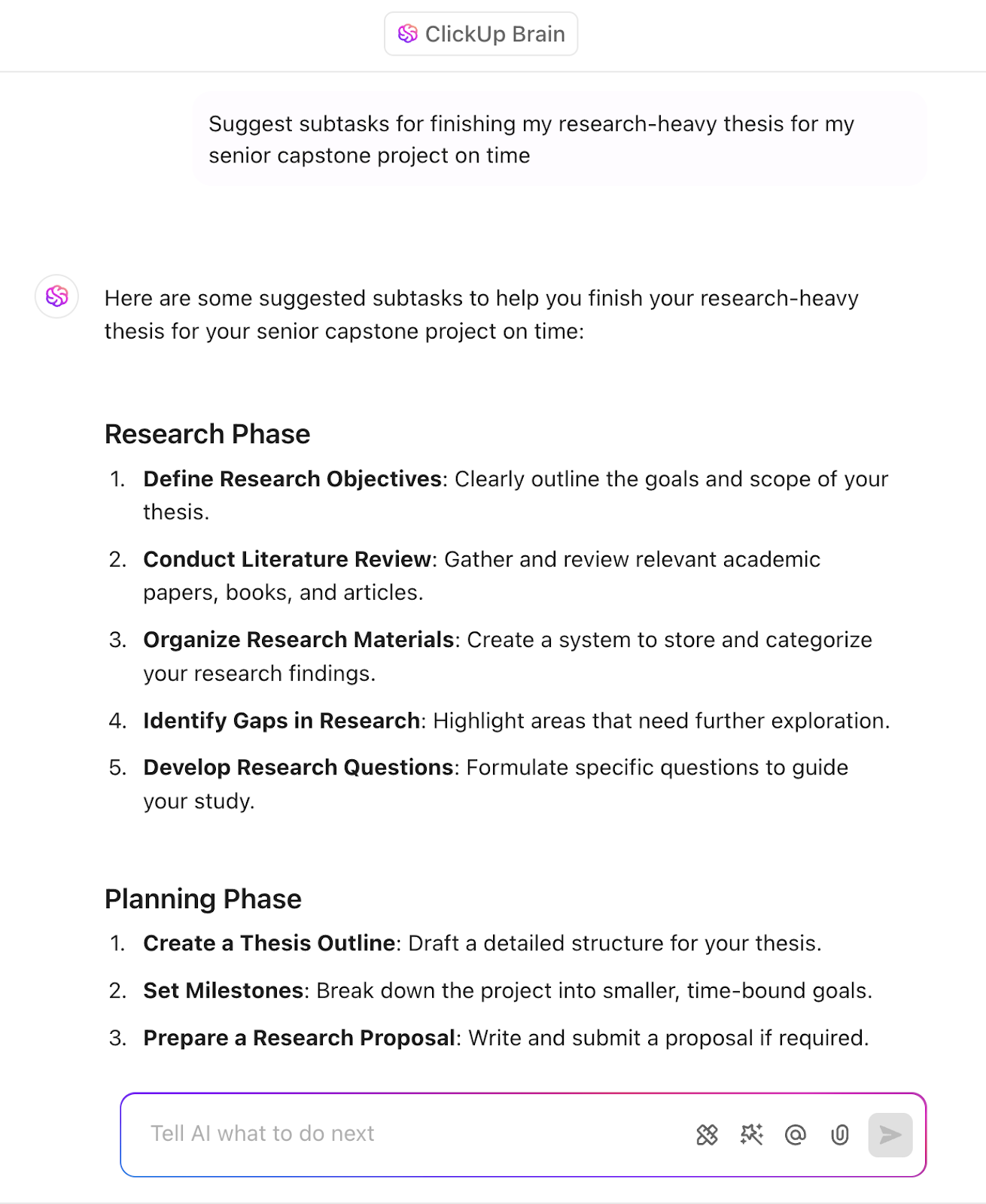
🔍 알고 계셨나요? 고대 이집트인들은 나일강의 범람 주기를 기준으로 1년 전체를 플랜했습니다. 자연 현상을 기반으로 한 가장 오래된 달력 시스템 중 하나를 만든 것입니다.
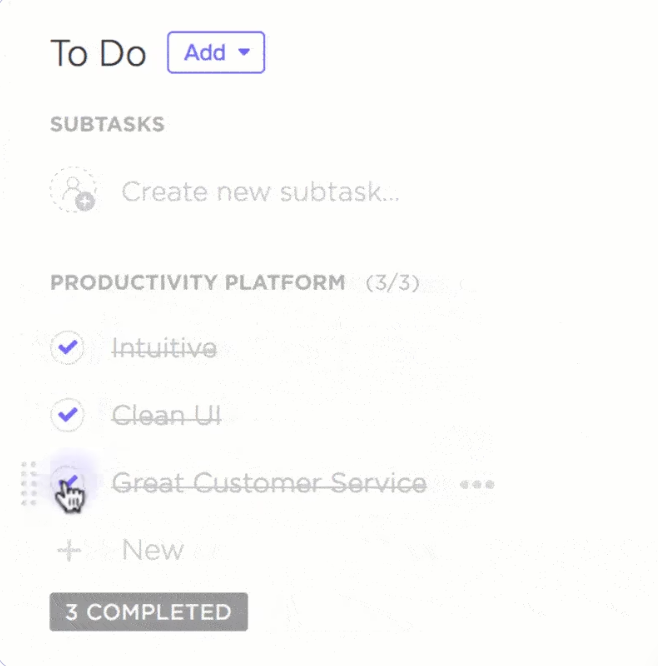
모든 세부 사항을 확실히 처리하려면 ClickUp 작업 체크리스트를 활용하세요. 이 기능은 팀이 체계적으로 작업할 수 있도록 도와주며, 어떤 것도 놓치지 않도록 해줍니다.
각 작업 체크리스트는 작업 내의 기본 제공 작업 목록 역할을 하므로, 일을 더 작은 작업 항목으로 쉽게 나눌 수 있습니다. 위임해야 할 필요가 있습니까? 체크리스트 항목을 다른 팀원에게 할당할 수 있으므로, 책임 소재가 명확해집니다.
또한, 각 항목이 체크될 때마다 진행 상황이 즉시 가시화되어 원격 팀의 일관성을 유지할 수 있습니다.
블로그 게시 워크플로우를 관리한다고 가정해 봅시다. 초안 작성, 디자인, SEO, 팀원 일정 관리와 같은 체크리스트 항목을 할당하고, 실시간으로 진행 상황을 추적하며, 반복되는 후속 조치를 제거합니다.
⚙️ 보너스: ClickUp에 대한 궁극의 가이드입니다! 작업 관리 소프트웨어로서의 기능부터 통합 기능, 고급 AI 기반 기능에 이르기까지 플랫폼에 대해 알아야 할 모든 것을 배울 수 있습니다.
손쉬운 팀 협업
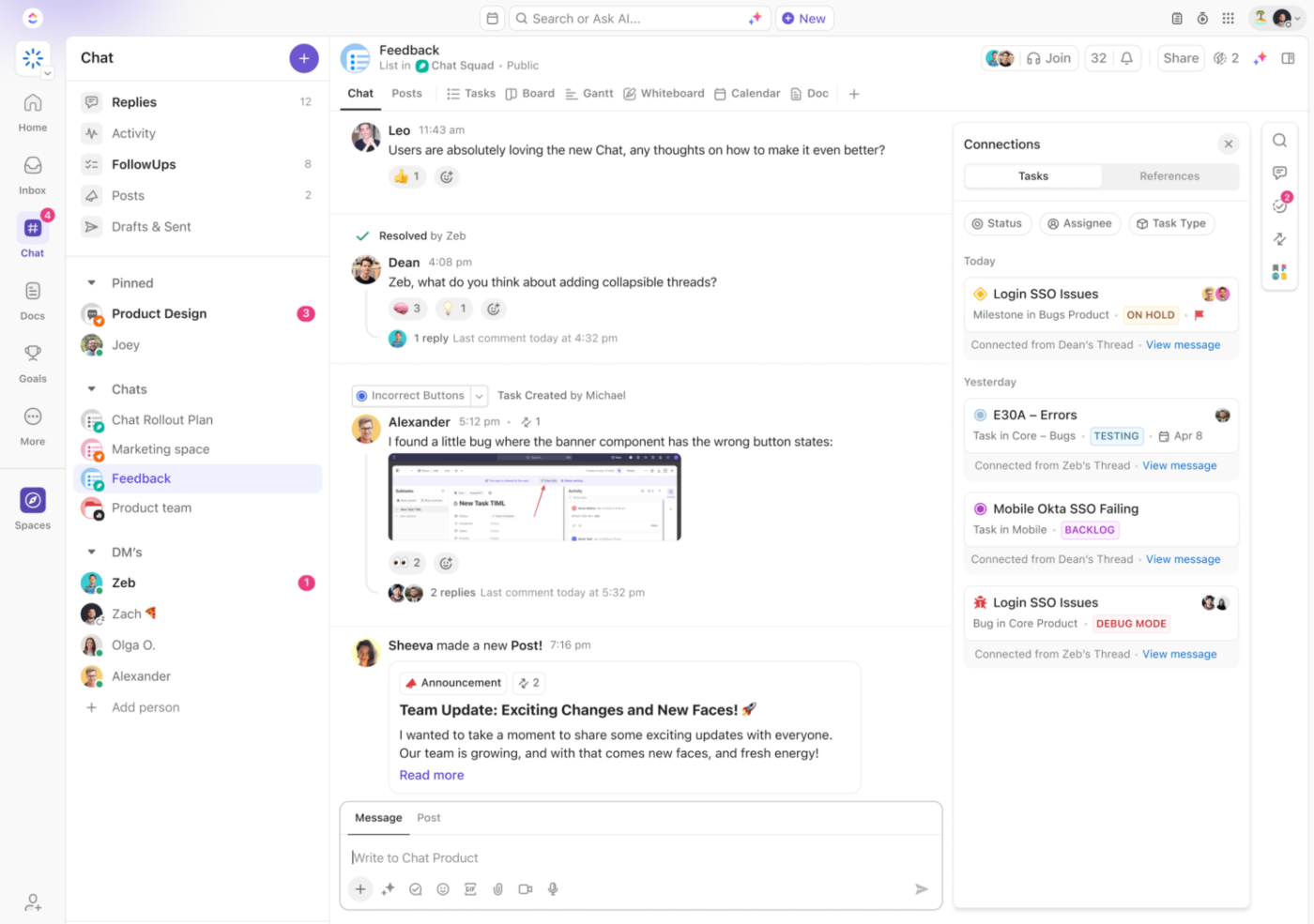
ClickUp 채팅 기능을 사용하면 앱을 이리저리 옮겨다닐 필요가 없습니다. 이 기능은 ClickUp을 간편한 팀 협업을 위한 특별한 도구로 만들어 줍니다.
제품 출시를 준비하고 있는데 체크리스트에 모든 것이 포함되어 있지만 막판에 피드백이 들어온다고 가정해 보세요. Slack에 메시지가 가득 차는 대신 작업에 직접 연결되는 채팅으로 이동하세요.

개인 스페이스에서 변경 사항에 대해 토론하거나 SyncUps를 통해 빠른 음성 또는 영상 통화를 하세요. 통합된 브레인을 사용하면 클릭 한 번으로 메시지를 실행 가능한 작업으로 바꿀 수 있습니다. 긴급한 작업 업데이트가 필요하십니까? 채팅 내에서 ClickUp Brain에 요청하여 긴 채팅 스레드를 요약하고 작업 항목을 식별하세요.
📖 또한 읽어보세요: ClickUp을 통해 생산성을 높이는 방법
사전 제작된 플랜 템플릿
매일 해야 할 작업을 완벽하게 관리하는 것이 그렇게 힘들 필요는 없습니다. ClickUp 일일 플래너 템플릿 을 사용하면 모든 것을 한 곳에서 정리, 우선순위 지정, 추적할 수 있으므로 중요한 일에 집중할 수 있습니다.
이 일일 플래너 템플릿을 사용하면 작업을 개인, 일, 목표와 같은 섹션으로 분류하여 주의가 필요한 작업을 쉽게 확인할 수 있습니다. 우선순위 지정 도구를 사용하면 가장 중요하고 긴급한 작업을 먼저 처리할 수 있으며, 그래프와 차트와 같은 시각적 추적 도구를 사용하면 진행 상황을 한눈에 모니터링할 수 있습니다.
🔍 알고 계셨나요? 아이젠하워 매트릭스는 유명한 시간 관리 방법입니다. 이 방법은 긴급성과 중요성에 따라 작업의 우선순위를 정하는 것으로 유명한 아이젠하워 전 미국 대통령의 이름을 따서 명명되었습니다.
ClickUp과 팀을 이루세요
Teams의 Microsoft Planner는 작업을 체계적으로 관리하고, 팀과 협업하며, 마감일을 지키는 데 아주 좋은 방법입니다.
그러나 더 많은 유연성, 자동화, 고급 기능이 필요하다면 더 강력한 것을 찾아야 할 것입니다.
ClickUp은 업무용 앱으로, 강력한 작업 관리, 실시간 협업, 사용자 정의 가능한 워크플로우를 제공합니다. 한 곳에서 팀의 일을 계획, 추적, 최적화하는 데 필요한 모든 것을 얻을 수 있습니다.
왜 정착하겠습니까? 지금 바로 ClickUp에 가입하고 무료로 사용해보세요! ✅


